Seconda parte dell’atteso tutorial! Siete pronti a cominciare? Cominciamo!
Mentre realizzavo questo tutorial mi sono chiesto “Come si fa a comandare la tartaruga?” Semplice! Con delle redini e una cabina di pilotaggio! Importiamo, regoliamo e scontorniamo (con la maschera di livello) questa cabina di carrozza.
Prendiamo lo strumento tracciati andiamo a disegnare un tracciato simile a questo (sarà poi la corda che terrà attaccata la cabina alla testa della tartaruga).
Selezioniamo lo strumento pennello, opacità 100, dimensione pennello 8px e colore #a09e90. Fatto ciò clicchiamo su Modifica—> Delinea tracciato. Impostiamo come da immagine:
Facciamo lo stesso anche con la seconda fune che tiene la cabina, in modo tale da ottenere questo:
Creiamo un nuovo livello subito sopra quello della cabina, colore #f6ff00 e opacità 30. Andiamo a colorare in corrispondenza della lanterna: concentriamo il colore al centro, dopodiché abbassiamo ulteriormente l’opacità del pennello e coloriamo anche attorno alla lampada.
Creiamo un nuovo livello sopra il livello della fortezza e scontorniamo (con lo strumento selezione a mano libera) il foro presente al centro della fortezza.
Una volta effettuata la selezione prendiamo lo strumento gradiente, colore primario #f6ff00 e colore secondario #000000.
Importiamo l’immagine della gru in legno e mediante una maschera di livello la andiamo a scontornare la struttura.
Con lo strumento tracciati andiamo a fare la stessa operazione che abbiamo fatto quando abbiamo disegnato le corde della cabina sulla testa della tartaruga. Utilizziamo anche la stessa dimensione e colore del pennello.
Questo è quello che dovremmo aver ottenuto fin’ora.
Apriamo come livello la foto della tempesta di sabbia e lo posizioniamo tra lo sfondo e il livello della tartaruga:
Tasto destro—> Aggiungi maschera di livello, prendiamo lo strumento pennello e andiamo a scontornare solamente la tempesta di sabbia. Fatto ciò creiamo un nuovo livello sopra quello della foto, prendiamo lo strumento pennello (opacità 20, colore #d5b882) e andiamo a colorare attorno alla tempesta, sempre per dare un effetto di movimento della sabbia.
Duplichiamo il livello della foto, la posizioniamo più sotto rispetto alla prima e ne regoliamo l’opacità in modo tale che sfumi verso il terreno.
Occupiamoci di nuovo del cielo per aggiungerci qualche stella (in questo mondo fantasy le stelle si intravvedono anche durante il giorno!!). Importiamo come livello il cielo e lo scontorniamo tramite maschera di livello.
Cambiamo la modalità del livello da Normale a Valore, e opacità 59.
Disegniamo una scaletta anche per coloro che devono salire e scendere per pilotare la tartaruga! Con lo strumento tracciati (dimensione e colore uguali a quelle delle redini della cabina) andiamo a disegnare due linee su un nuovo livello posizionato appena sotto l’immagine della cabina.
Prendiamo lo strumento pennello, colore #d5b882 e dimensione 5px, e andiamo a disegnare i pioli della scaletta. Cerchiamo di disegnarli non tutti paralleli ma con diverse inclinazioni in modo tale che dia l’impressione di una scaletta vecchia.
Creiamo un livello superiore ai due appena creati e con lo strumento pennello (opacità 10, colore #000000, dimensione 5px) andiamo a colorare la parte inferiore: queste ombre daranno un effetto tridimensionali ai pioli della scaletta.
Fin’ora ci siamo preoccupati delle ombre sulla tartaruga e tutti gli oggetti ad essa collegati. Ma sul terreno? Andiamo a disegnare sul terreno l’ombra della tartaruga con lo strumento pennello (opacità 30, colore #000000). Una volta disegnata l’ombra mi sono dedicato anche a disegnare una tenda con un cammello e un cavaliere nella parte inferiore destra: a voi la scelta se farlo o no.
Abbiamo quasi finito, manca giusto un bel sole ad illuminare la giornata! Creiamo un livello sopra a tutti gli altri e dopodiché clicchiamo Filtri—> Luce e ombra—> Supernova ed impostiamo come da immagine (segnatevi le coordinate X e Y):
Questo è quello che otteniamo:
Tasto destro—> Aggiungi maschera di livello e con lo strumento pennello andiamo a “eliminare” il colore giallo del sole dove ci sono le zone d’ombra.
Premiamo CTRL+D per duplicare il nostro livello in una nuova scheda. Tasto destro su un livello qualsiasi—> Appiattisci immagine. Fatto ciòandiamo su Filtri—> Luce e ombra—> Scintillio e andiamo a posizionare lo scintillio nelle coordinate che prima vi siete segnati (corrispondenti a quelle della supernova).
Aggiungiamo la nostra firma e… Il lavoro è finito! Questo è il risultato finale! Che ne pensate?


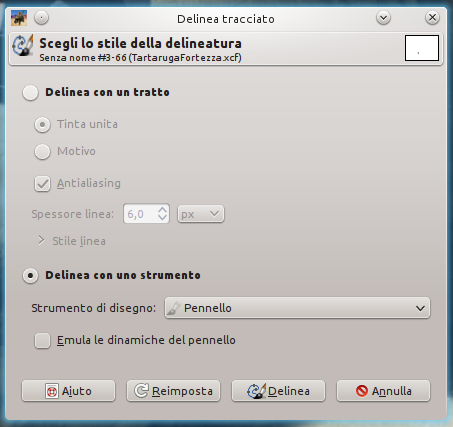


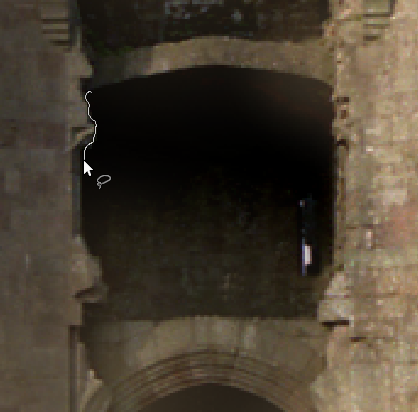
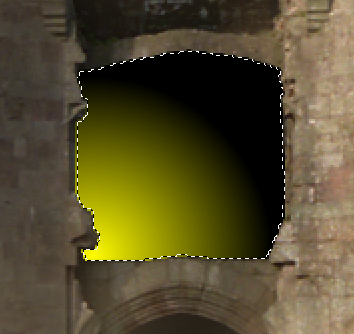
















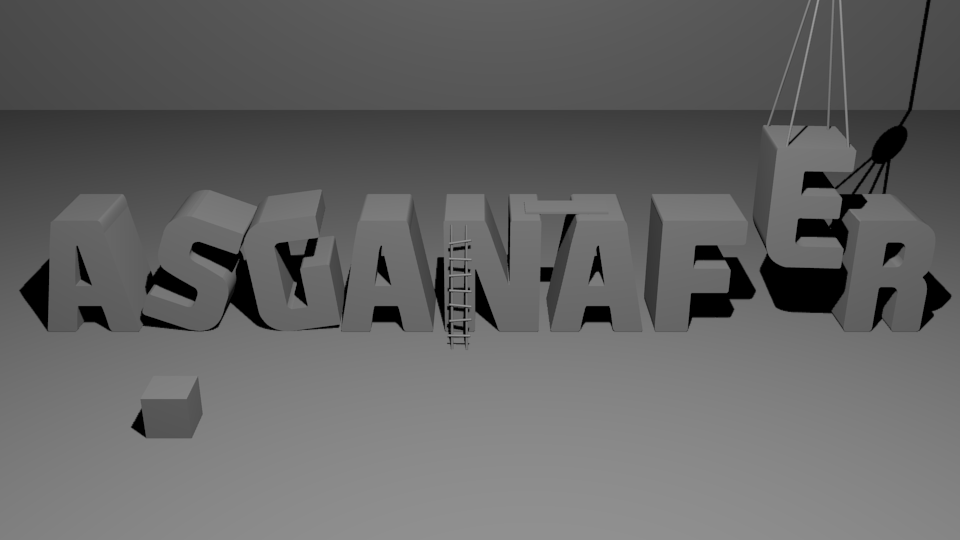


0 thoughts on “Tartaruga gigante del deserto [Parte 2]”